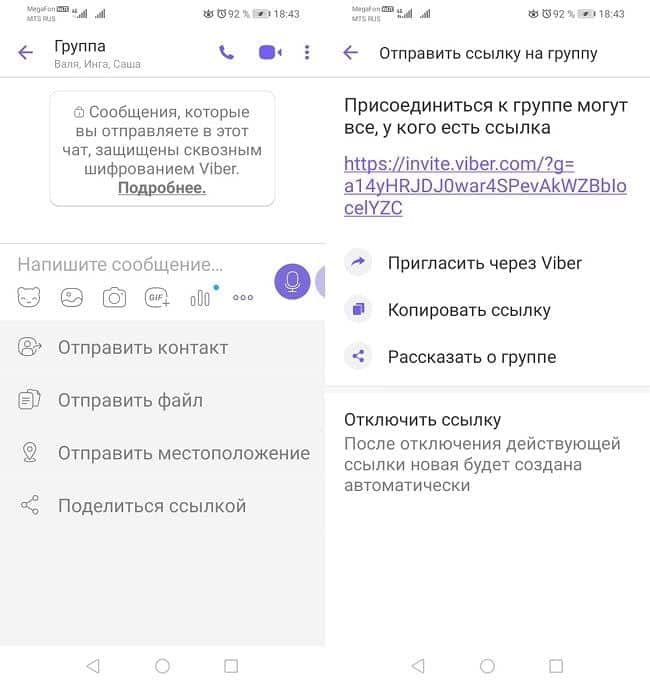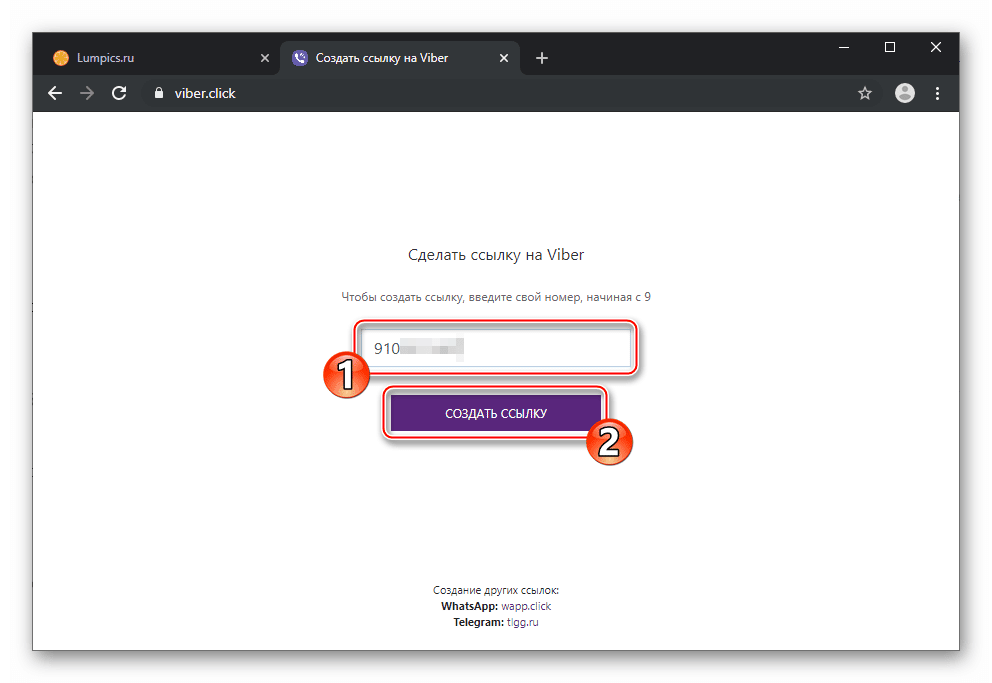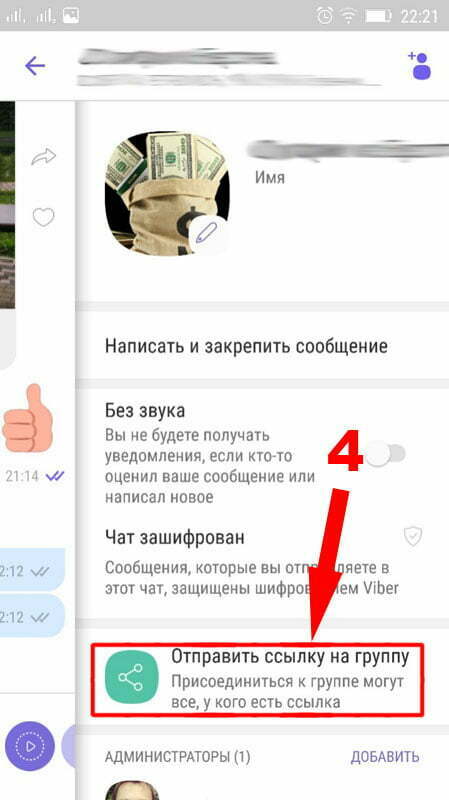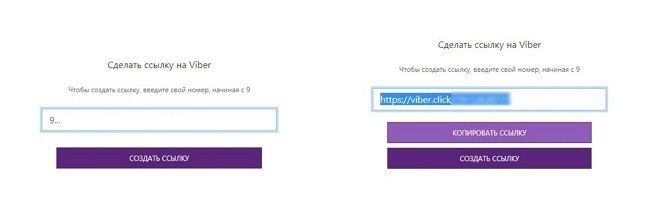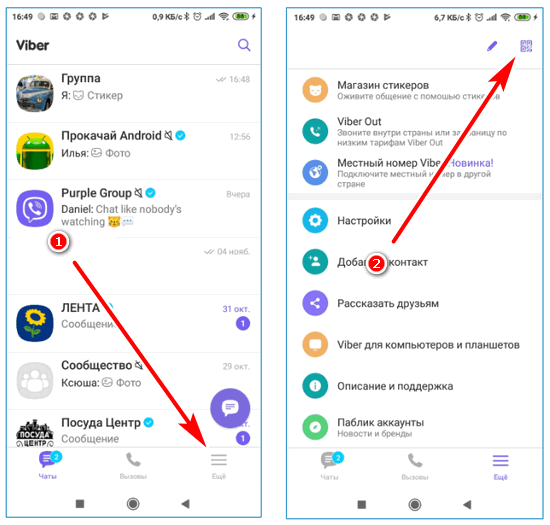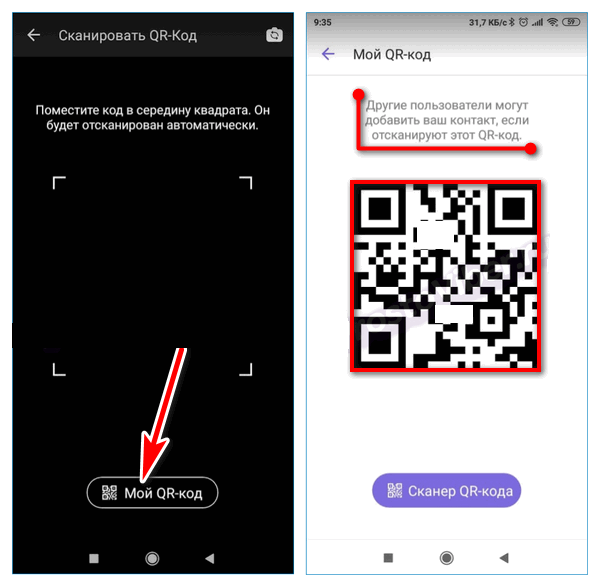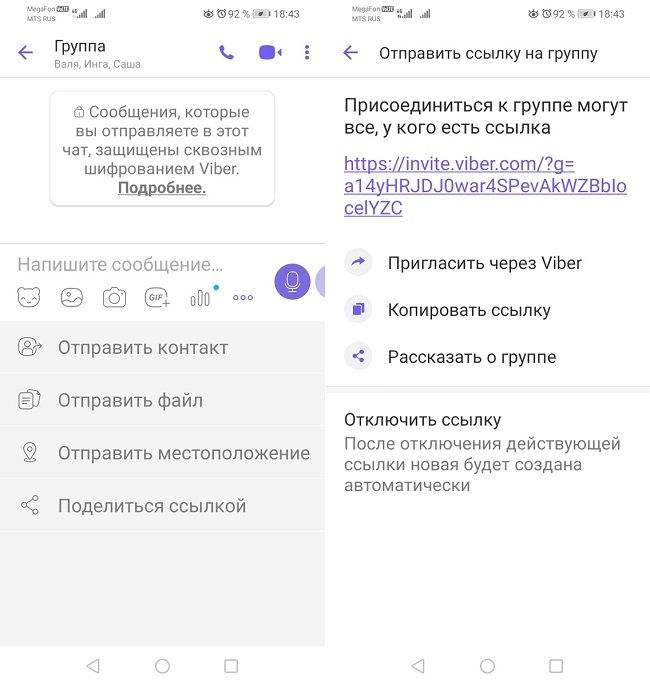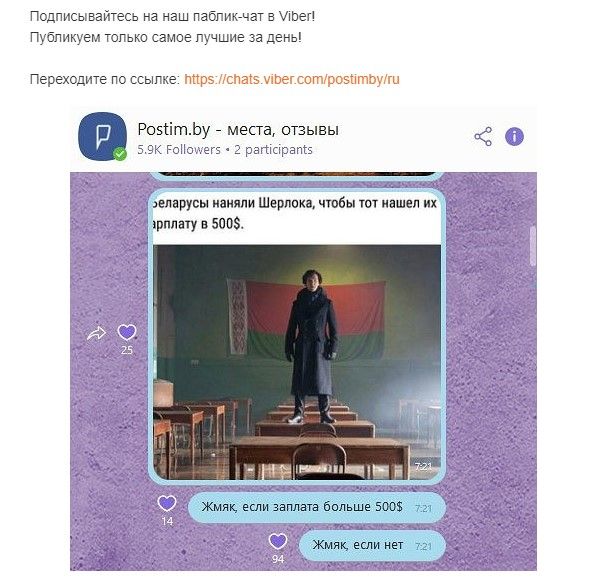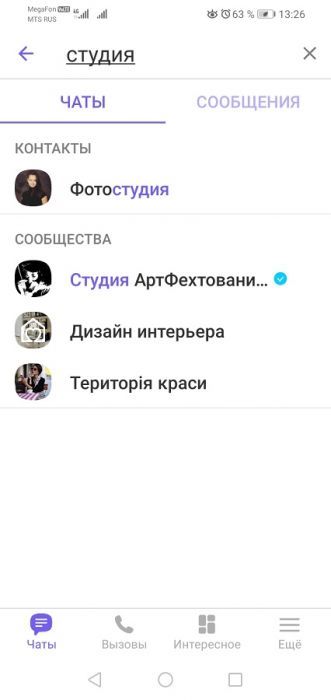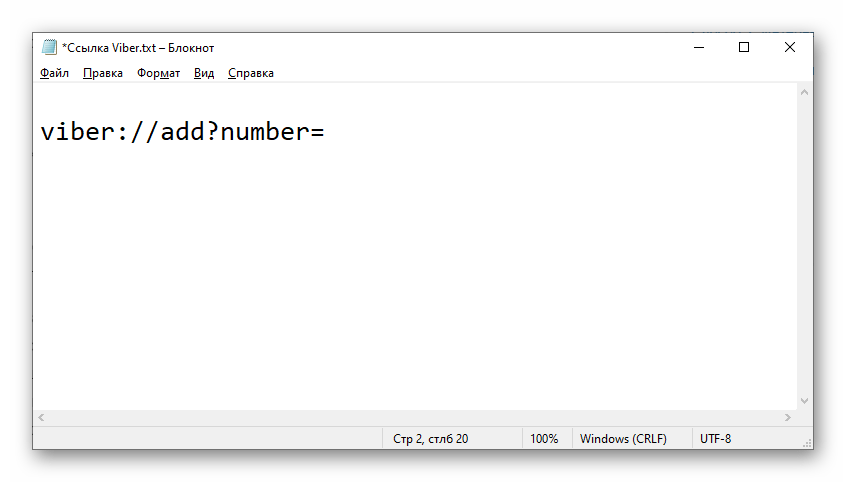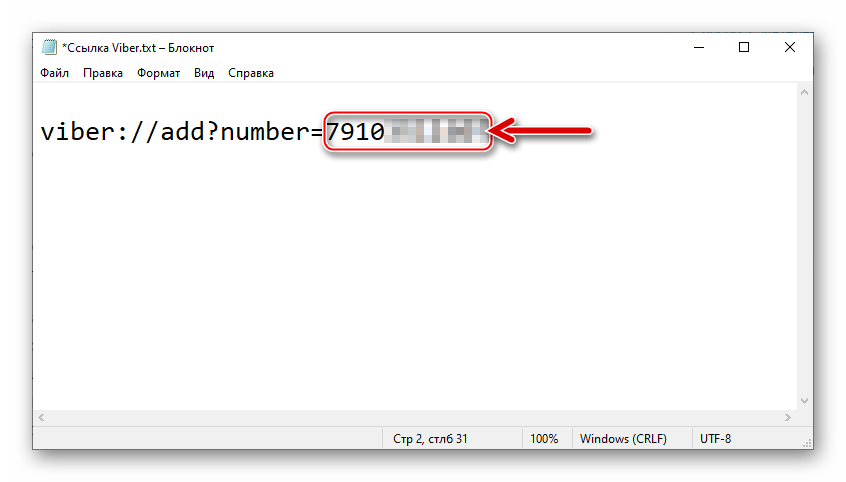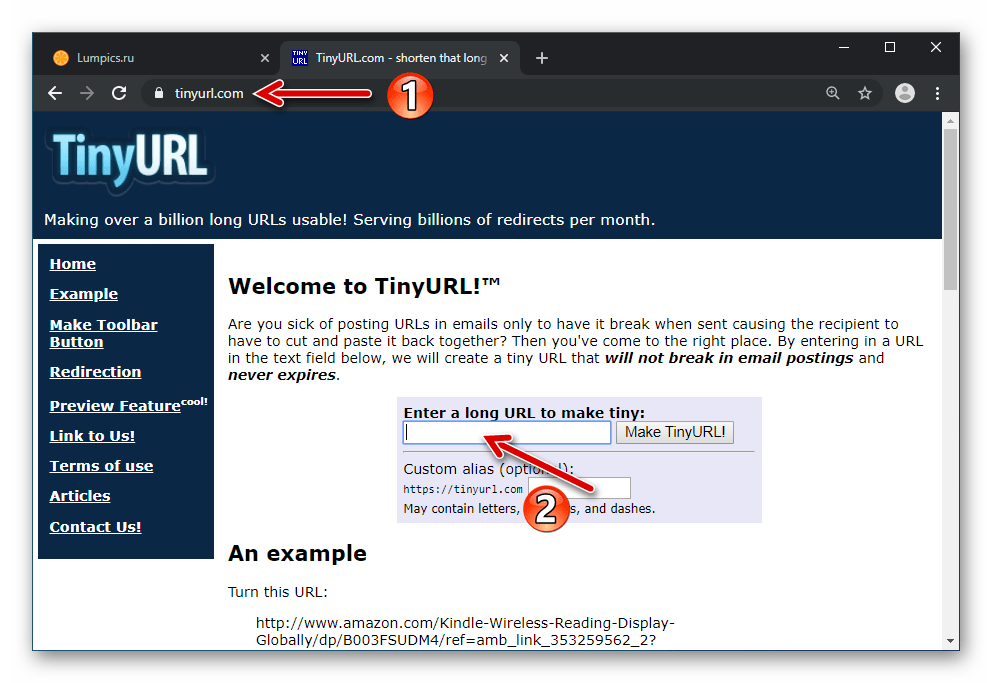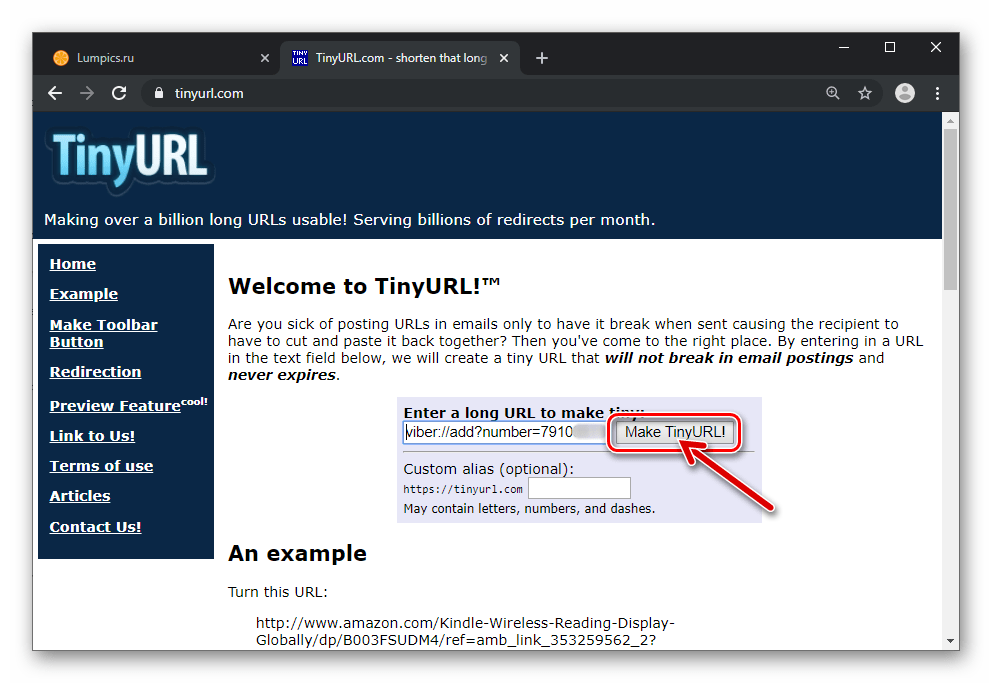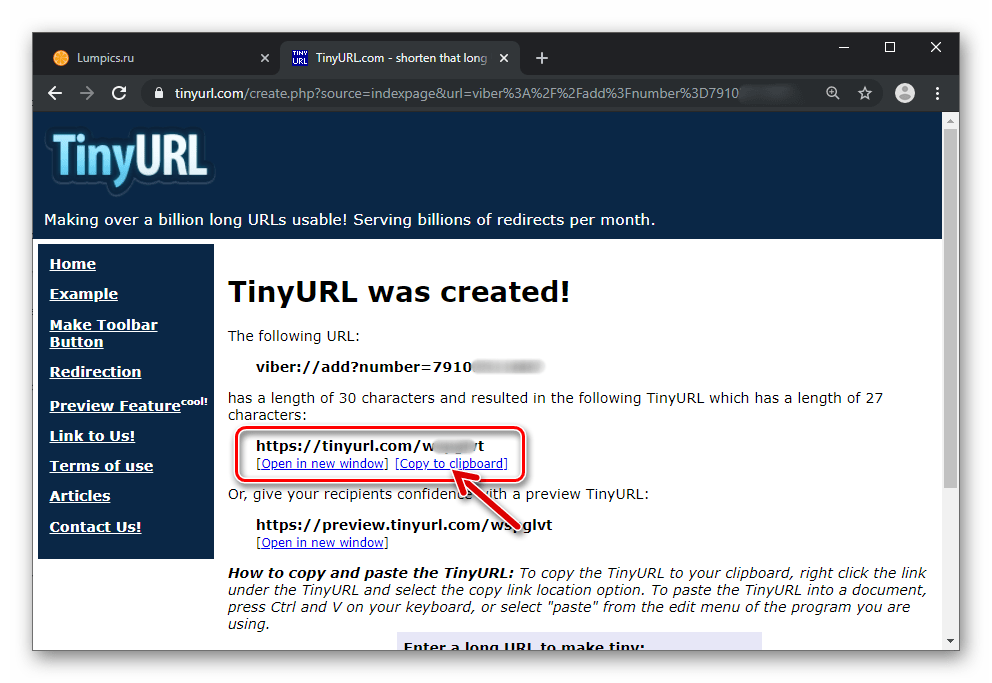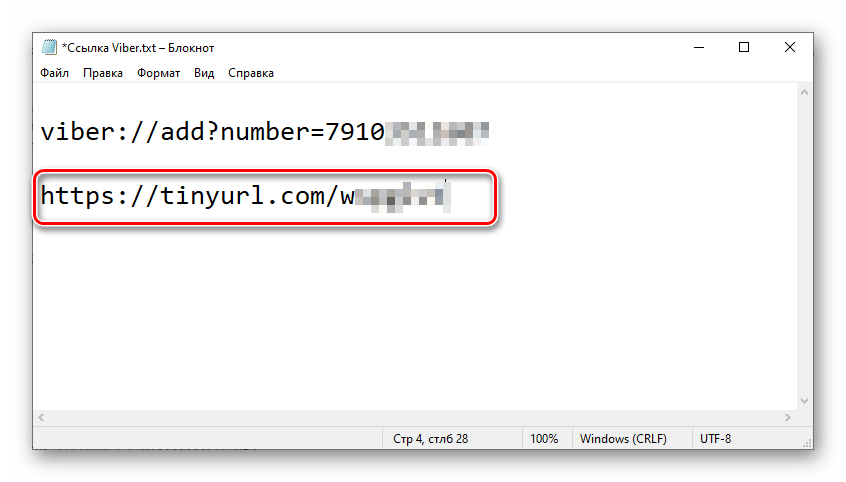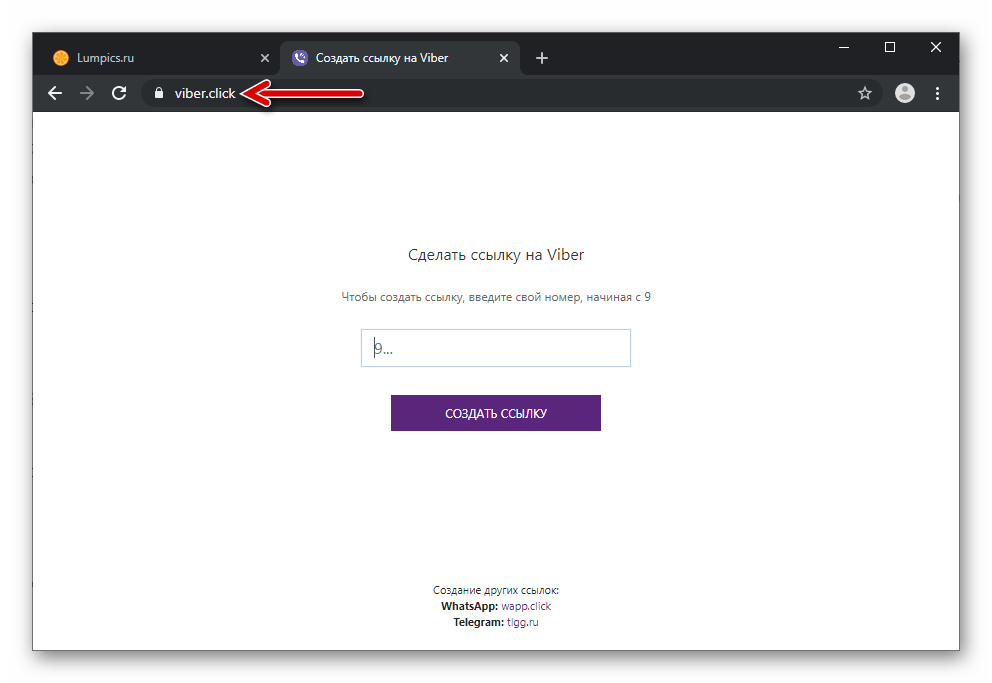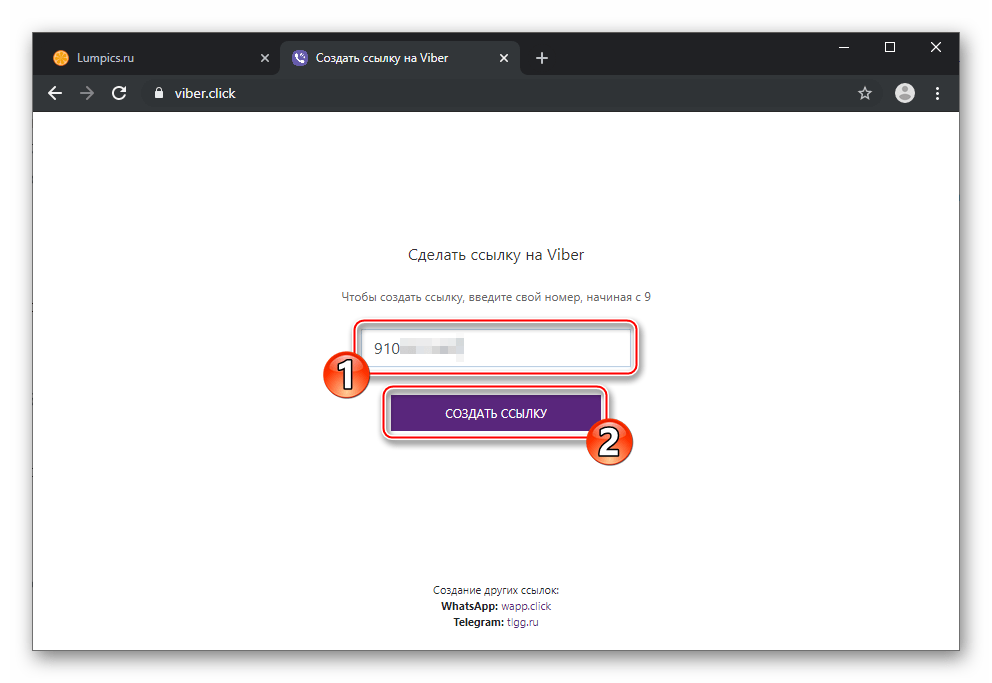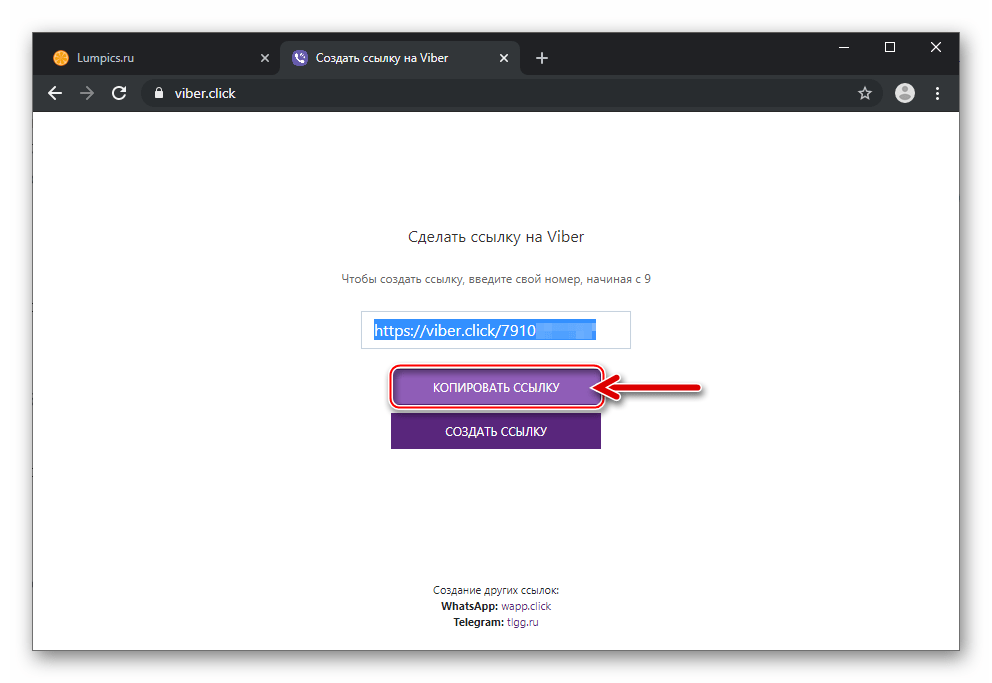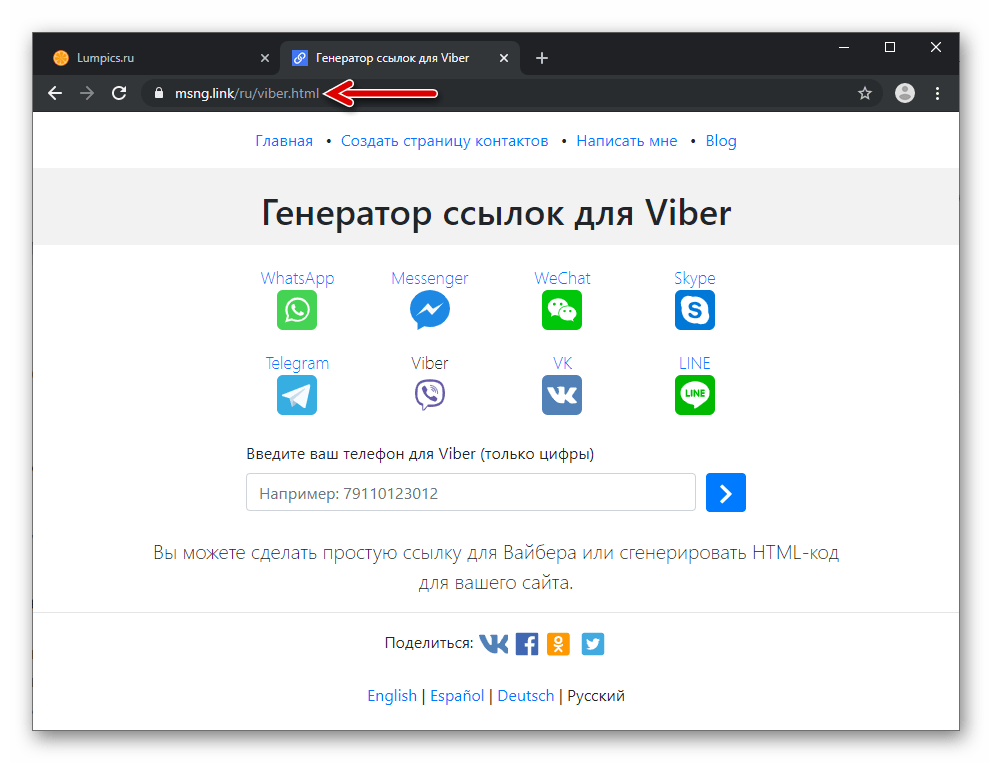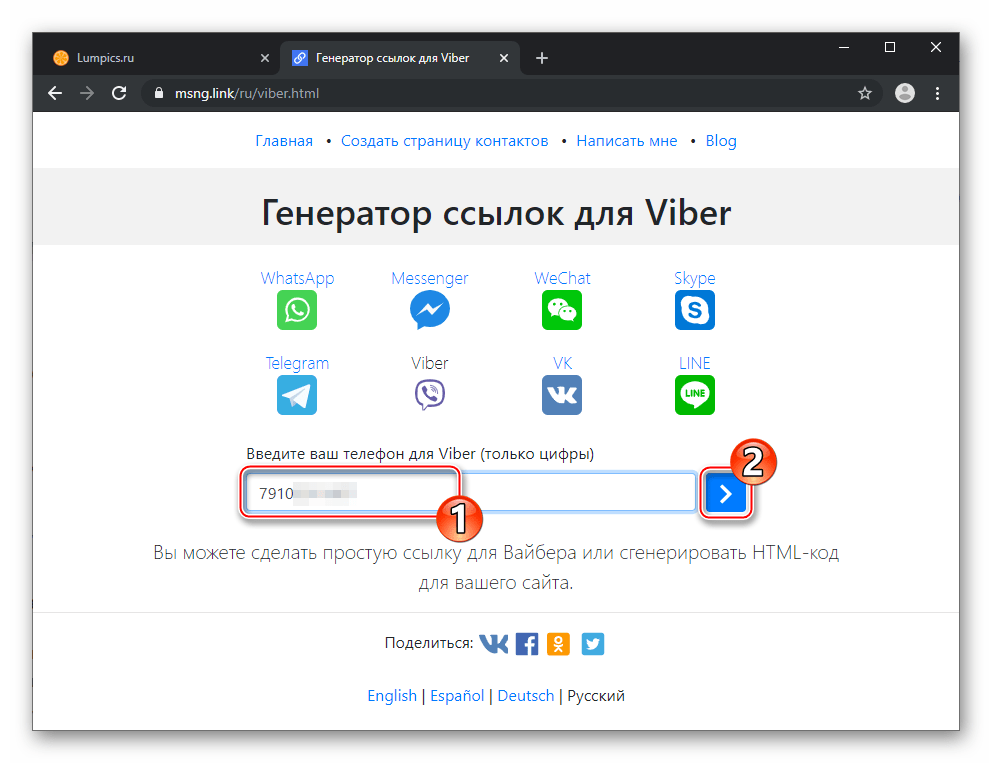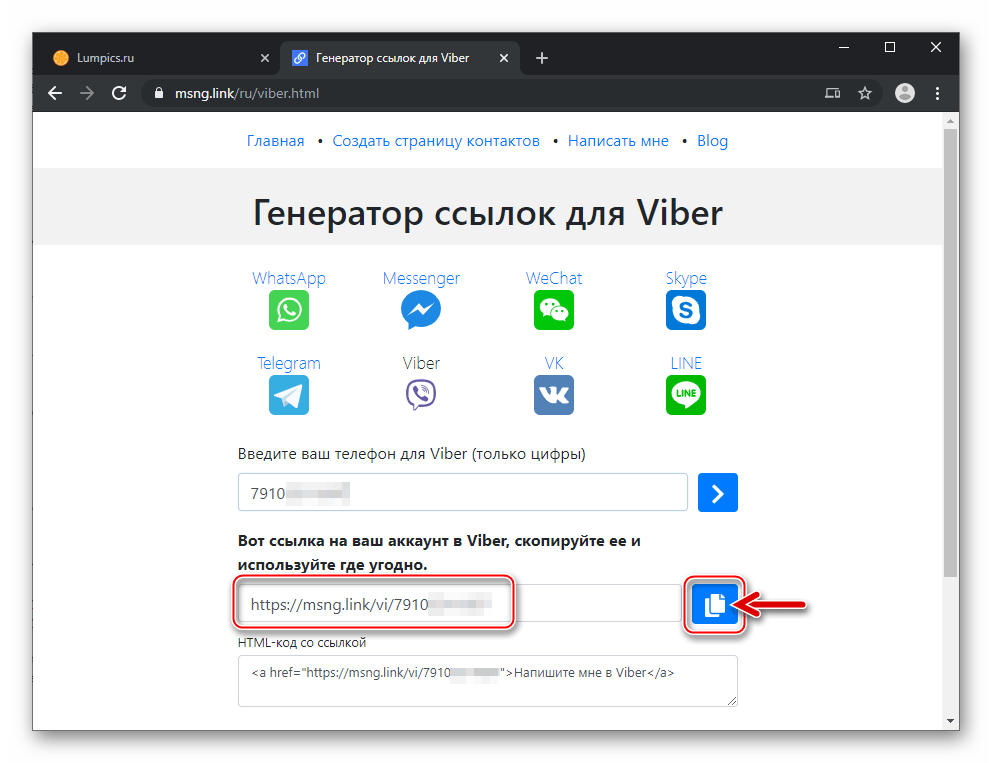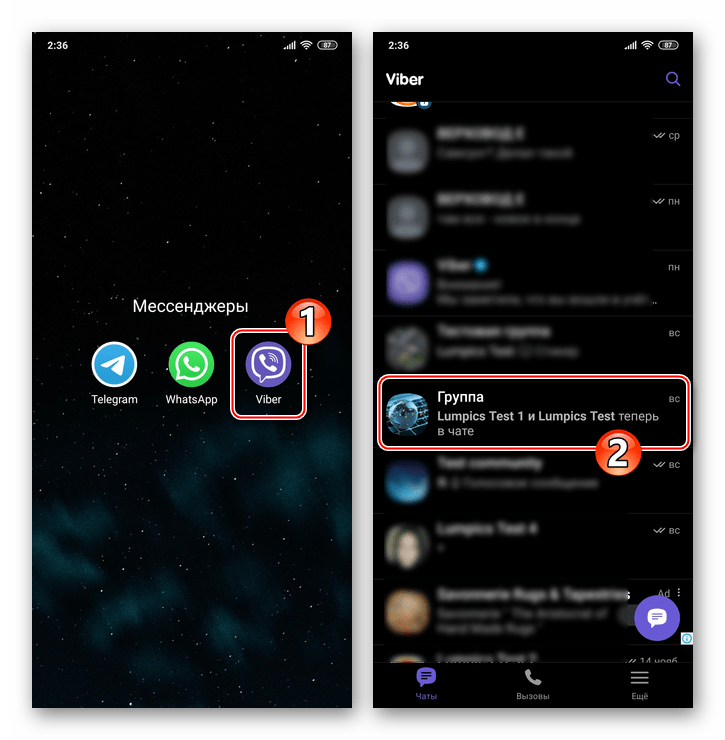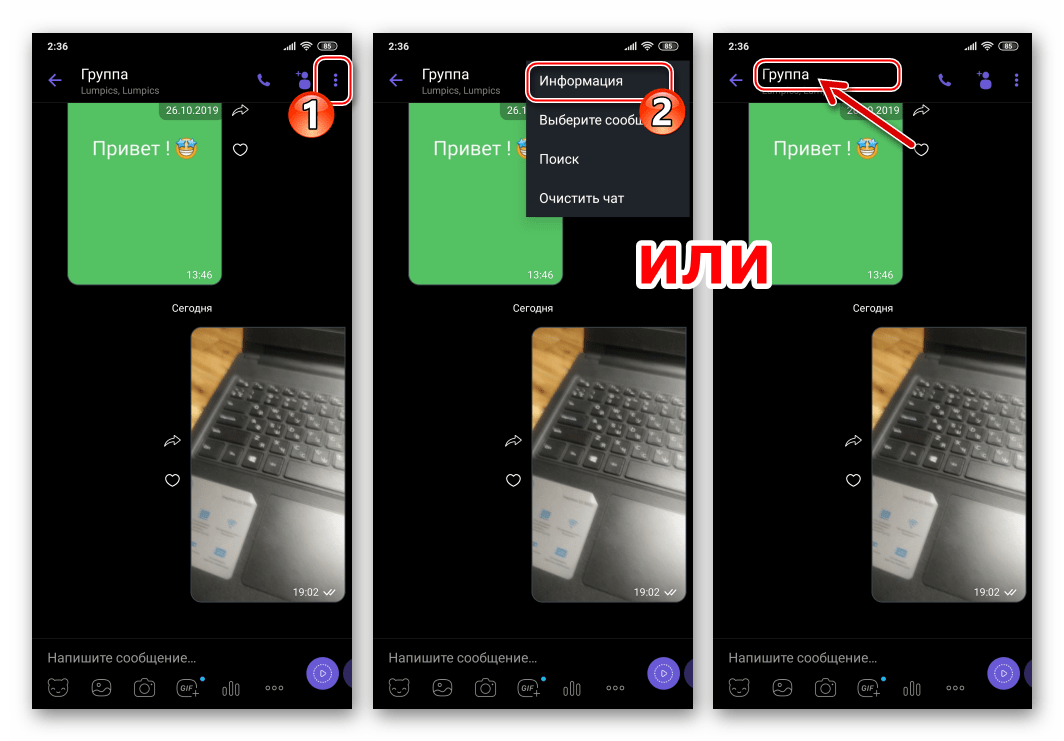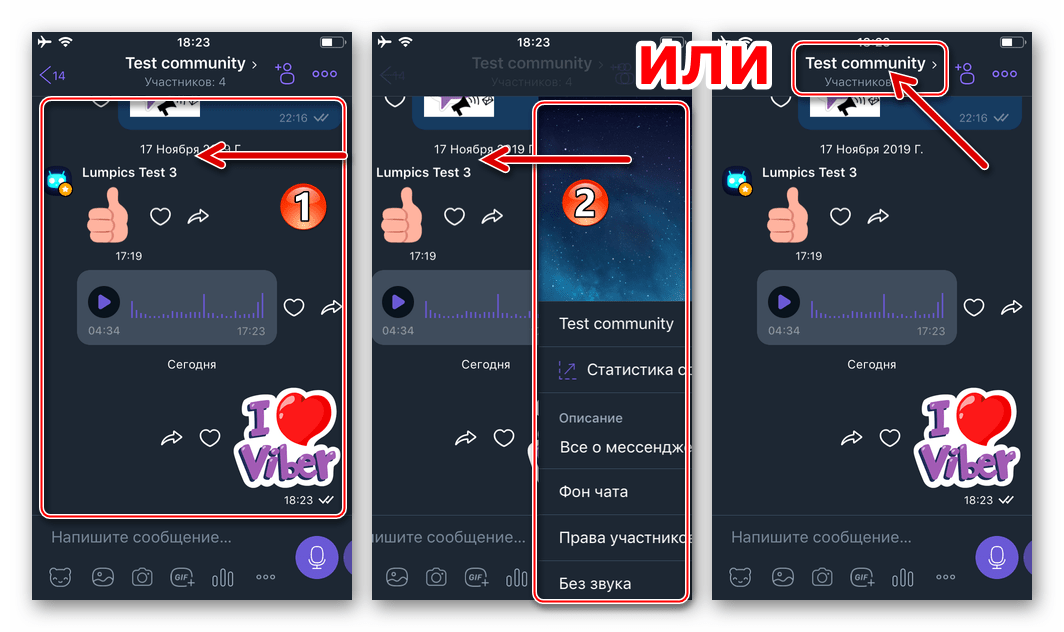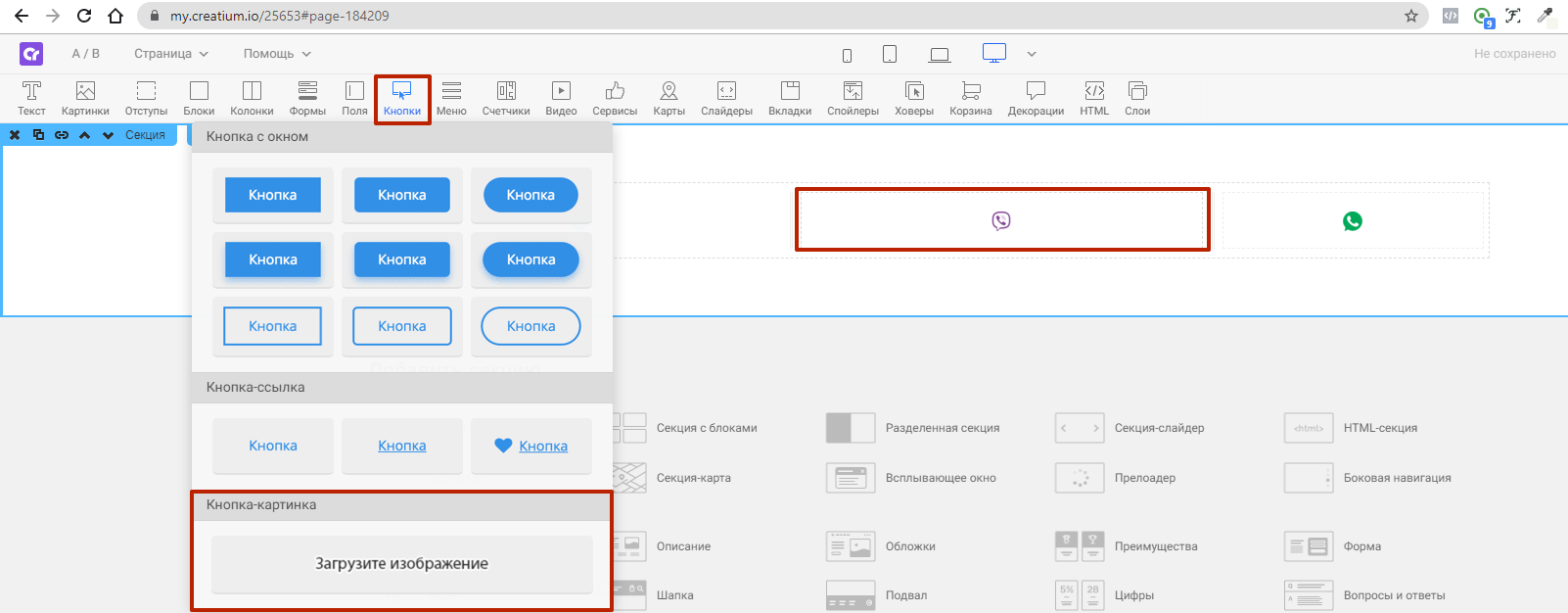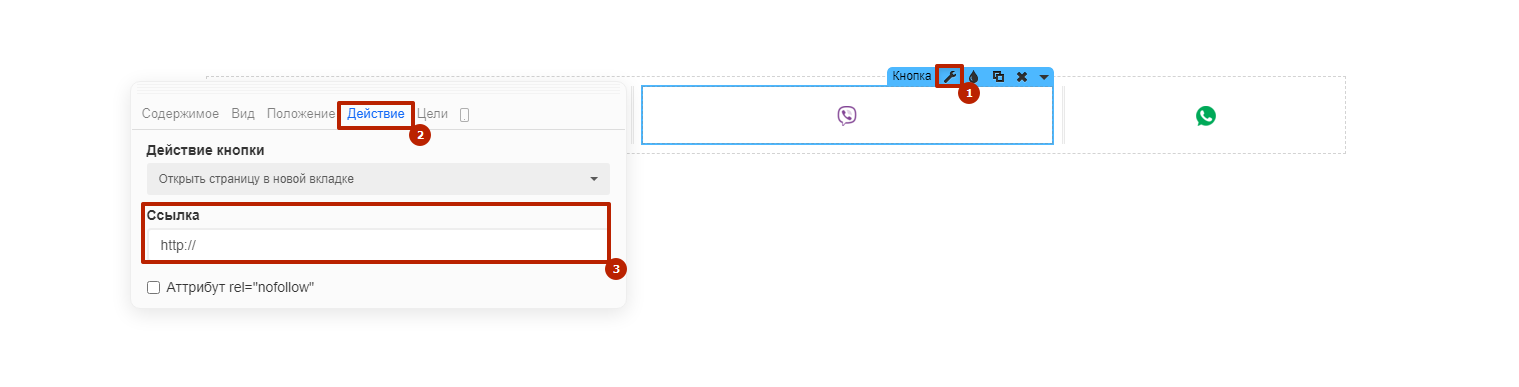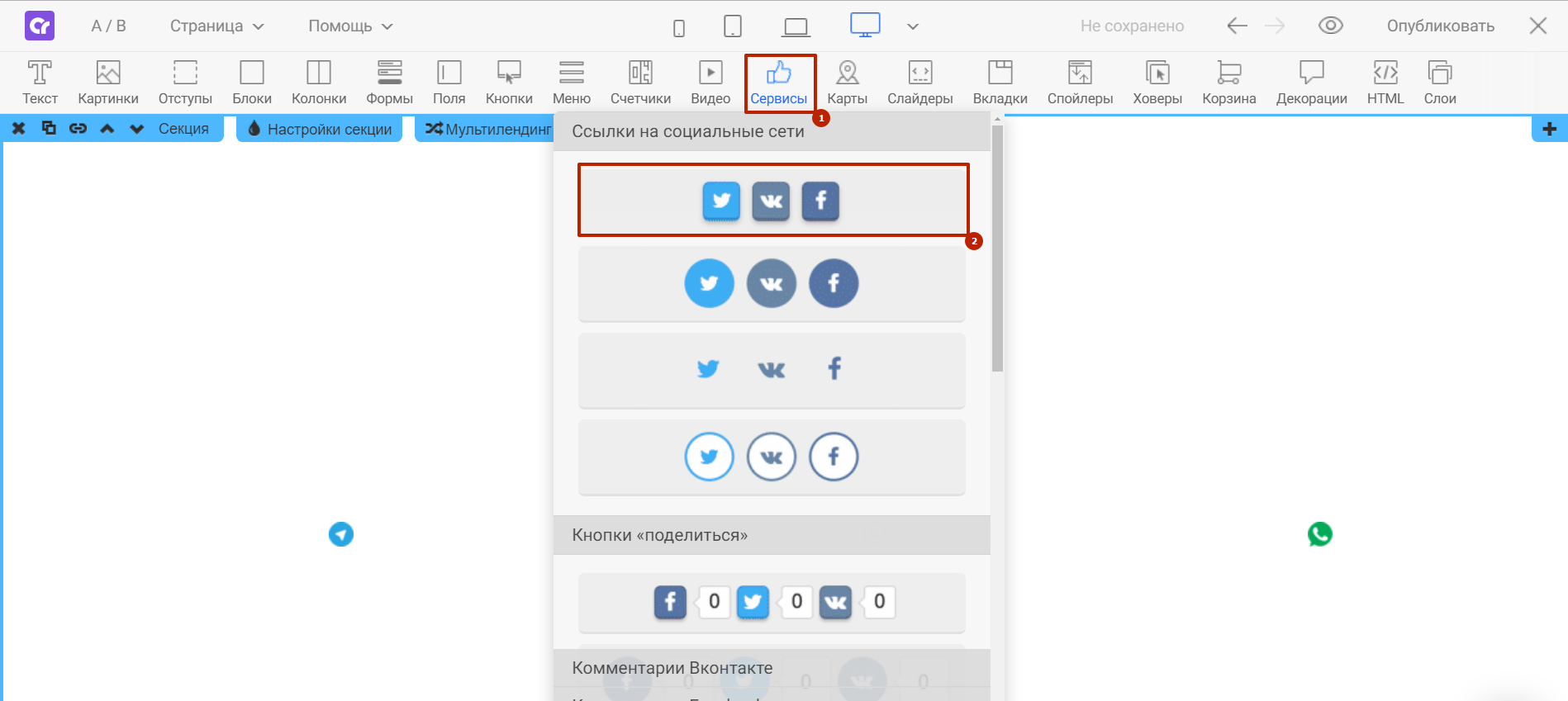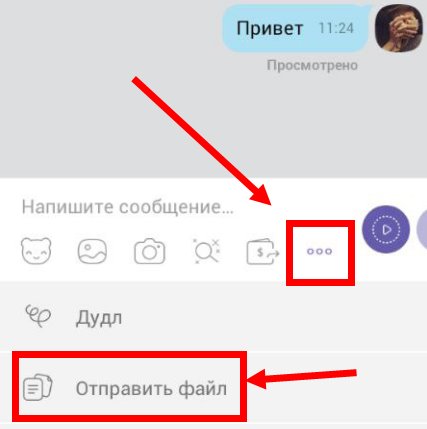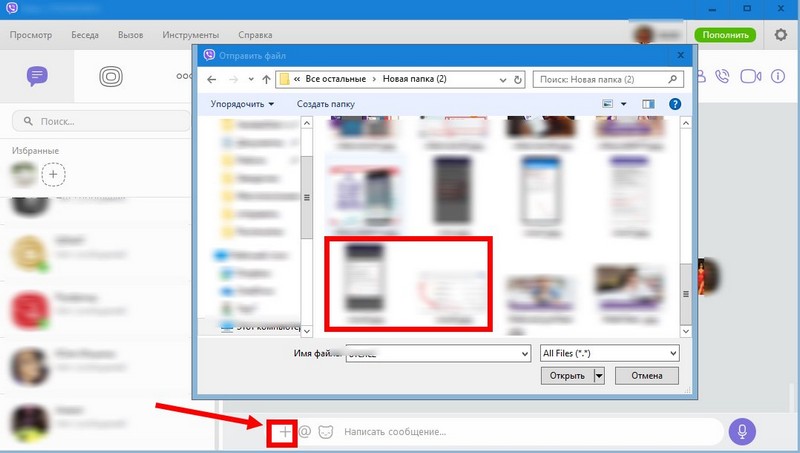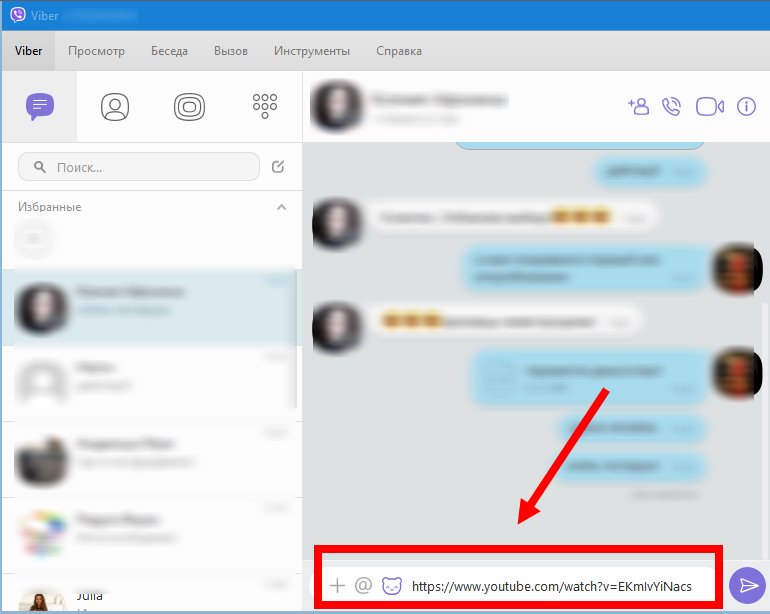Содержание
- Как сделать ссылку на Viber с сайта
- Зачем нужна ссылка на Вайбер
- Как сделать ссылку на профиль
- Код ссылки
- Интернет-сервисы
- Как сделать приглашение в чат или сообщество
- На Android
- На iOS
- Как сделать ссылку на Вайбер для сайта
- Как сделать ссылку на Вайбер
- Цели создания ссылки, виды
- Линк на личный профиль в Вайбере
- URL-приглашение в групповой чат
- Ссылка на Вайбер для сайта
- URL для просмотра в Viber файлов большого объема
- Полезные советы
- Совет №1
- Совет №2
- Совет №3
- Часто задаваемые вопросы
- Создание ссылки на профиль и группу в мессенджере Viber
Как сделать ссылку на Viber с сайта
Современные технологии быстро развиваются и открывают новые горизонты для ведения бизнеса и оказания услуг. Если ранее для привлечения новых клиентов необходимо было подавать объявление в печатные изданиях, клеить листовки на столбах или передавать вручную визитки, то теперь такие способы маркетинга стали малоэффективными. Поэтому большинство компаний и предпринимателей перешли на цифровой формат ведения бизнеса посредством раскрутки собственного сайта или аккаунта в социальных сетях.
Зачем нужна ссылка на Вайбер
Если вы ведете бизнес или, по крайней мере, блог, то наверняка вам нужны удобные условия для обратной связи. Ведь не вся ваша целевая аудитория может позвонить вам по телефону или написать по электронной почте. Мессенджеры зачастую удобнее.
Прямая ссылка, ведущая на ваш Вайбер, позволяет начать общение с вами буквально в один клик.
Как сделать ссылку на профиль
Ссылка на Вайбер создаётся двумя способами – с помощью кода ссылки или специальных интернет-сервисов.
Создание ссылки в Viber
Код ссылки
Для создания ссылки первым способом выполните следующие действия:
- Откройте текстовый редактор на компьютере или приложение «Заметки» на мобильном устройстве.
- В созданный текстовый документ впишите viber://add?number=
- После символа «равно» (=) впишите номер мобильного телефона, который используется для идентификации в сервисе Вайбера.
Номер мобильного телефона нужно вводить в международном формате: то есть с кодом страны, но без символа «+».
Ссылка на Viber почти готова, однако далеко не все интернет-сервисы понимают протокол Viber://. Поэтому сформированная ссылка на некоторых сайтах, в том числе социальных сетях может быть неактивной, и по ней нельзя будет перейти в профиль Вайбера. Чтобы сделать её активной, нужно преобразовать ее в сервисе сокращения ссылок – например, TinyURL.
Чтобы им воспользоваться:
- Перейдите на сайт TinyURL.com.
- На открывшейся странице введите полученный ранее код в поле: ”Enter a long URL to make tiny”.
- Затем нажмите кнопку ”MakeTinyURL”.
После этого сервис сгенерирует ссылку в формате: “https://tinyurl.com/xxxxxxx”. Сохраните ее с помощью любого текстового редактора и размещайте на любых сайтах – она везде будет активна.
Интернет-сервисы
На просторах интернета существует множество бесплатных сервисов, позволяющих в считанные секунды сформировать ссылку на профиль в Вайбере. Один из них – https://viber.click.
Рассмотрим, как можно создать ссылку на Вайбер, на примере этого сервиса:
- Посредством браузера зайдите на сайт https://viber.click;
- В поле сайта введите номер телефона, привязанного к вашему аккаунту в Вайбере;
- Нажмите на кнопку “Создать”;
- Скопируйте сгенерированную ссылку с помощью кнопки «Скопировать»;
- Вставьте сгенерированную ссылку в любой текстовый редактор и сохраните её.
Теперь готовую ссылку можно размещать на разных сайтах.
Как сделать приглашение в чат или сообщество
В сервисе Вайбер предусмотрена возможность организовывать сообщества и групповые чаты. Если вы создали подобное объединение пользователей и являетесь его администратором, то наверняка знаете, что самой системой уже сформирована ссылка на приглашение.
Рассмотрим, как получить доступ к этой ссылке на платформах iOS и Андроид.
На Android
Для того чтобы сделать приглашение в чат или сообщество в Viber на Андроид:
- Запустите на своём телефоне приложение Вайбер;
- В верхней части окна интерфейса мессенджера с правой стороны нажмите на три точки;
- В появившемся меню выберите раздел “Информация”;
- Нажмите “Отправить ссылку на группу” или “Поделиться ссылкой”.
- В новом окне интерфейса программы выберите “Копировать ссылку”.
Отправьте скопированную ссылку нужному абоненту.
На iOS
- Запустите мессенджер на iPhone;
- Перейдите в сообщество или групповой чат;
- Для вызова меню параметров чата нажмите на его название;
- В появившемся окне нажмите на “Пригласить по ссылке”.
Выберите наиболее удобный вариант: «Пригласить через Viber», «Копировать ссылку», «Отправить ссылку».
Чуть ниже будет опция «Отключить ссылку» – она нужна для того, чтобы заменить старую ссылку (которая, возможно, попала не в те руки) на новую.
Отправить ссылку на групповой чат в Viber
Как сделать ссылку на Вайбер для сайта
Рассмотрим, как сделать ссылку на Вайбер для интеграции на сайте. Можно создать соответствующую кнопку с иконкой, графическое изображение или только текстовую ссылку. Чтобы реализовать данную задумку, необходимо использовать языковую HTML-конструкцию.
Код ссылки обладает определённой структурой и состоит из трёх компонентов, а именно:
- Тегов. Между тегами располагается адрес ссылки и её описательная часть;
- Атрибута href. Данный атрибут указывает на интернет адрес ссылки и посетители сайта её не видят;
- Описательной части. В ней может содержаться баннер, графический рисунок или текстовый фрагмент подсказывающий посетителям сайта на смысл перехода.
Текстовая ссылка на Viber на сайте в HTML-коде выглядит следующим образом:
Вместо звездочек – пишем свой номер телефона полностью, но без плюса. Также через атрибут img src можно указать путь к картинке, которая будет изображать кнопку.
Источник
Как сделать ссылку на Вайбер
Формат ссылки в мессенджере — удобный инструмент, используемый владельцами аккаунтов в разных целях. Как сделать ссылку на Вайбер, расскажем далее.
Цели создания ссылки, виды
Пространство интернет построено на ссылках, выполняющих роль связующих элементов между ресурсами сети. При помощи URL-адресов интернет-пользователи посещают различные сайты, делятся полезной информацией в приложениях, приглашают друг друга к общению.
В отношении Вайбера уместны следующие виды ссылок.
| Вид связующего элемента | Цель применения |
| Для перехода на профиль владельца аккаунта. | Прямой линк на собственный номер можно разместить в объявлении на бирже услуг, на своей странице в инстаграм или другой социальной сети. Публикация помогает заинтересованным абонентам Вайбера быстро связаться с вами. |
| Для перехода в групповой чат. | URL-приглашение дает возможность желающим быстро присоединиться к вашей группе в Viber. |
| Ссылка на Вайбер для сайта. | Специальный HTML-код, отображающий на странице сайта текстовую, графическую ссылку или кнопку для связи с вами по Вайберу. |
| Для передачи информации большого объема. | Для просмотра в Вибер-чат посылают ссылку на файл, размещенный на видеохостинге или в облачном хранилище. |
В зависимости от целевого назначения различается алгоритм создания ссылки. Далее подробнее остановимся на каждом варианте.
Линк на личный профиль в Вайбере
Чтобы сформировать URL, следует воспользоваться специальным сервисом, таким как бесплатный ресурс Viber.Click ( https://viber.click/ ):
- Перейдите в браузере на страницу сайта.
- В поле ввода введите номер своего телефона, зарегистрированного в Viber.
- Нажмите на кнопку «Создать».
- Полученный сетевой адрес скопируйте в буфер обмена, нажав на кнопку «Копировать».
- Можете вставить URL в соответствующее текстовое поле и отправить ссылку нужным людям по доступным каналам связи.
В мессенджере предусмотрен альтернативный вариант поделиться своим номером с другом — опция «Мой QR — код». Эта функция подходит в том случае, когда люди находятся рядом.
Доступна при нажатии по иконке 
Один открывает свой QR — код, другой запускает режим сканирования. После сканирования в контакты приглашаемого добавится номер делящегося номером.
URL-приглашение в групповой чат
Если вы являетесь организатором группового чата в Viber, вы можете средствами мессенджера в мобильной версии приложения создать ссылку на группу. Люди, которым будет доступно ссылочное приглашение смогут свободно присоединиться к беседе в группе.
Выполняется формирование ссылочного приглашения через меню в мессенджере. Достаточно войти в нужную группу, открыть контекстное меню, тапнув по кнопке 
Скопируйте полученный URL и отправляйте приглашаемым абонентам через мессенджер и другие доступные каналы.
Ссылка на Вайбер для сайта
Чтобы внедрить на сайт кнопку, графический или текстовый link на Вайбер, нужно воспользоваться специальной языковой конструкцией на HTML. Структура кода гиперссылки состоит из следующих элементов:
- Теги, между которыми размещаются атрибут адреса и описательная часть ссылочной конструкции.
- Атрибут href с указанным URL-адресом для перехода. Эта часть кода посетителям сайта не видна.
- Описатель ссылки — это текстовый фрагмент, баннер, графический рисунок, видимый посетителю сайта. Указывает на смысл перехода.
Например, ссылка на Вайбер может отображаться на сайте так:
HTML код этой ссылки на Вайбер для сайта следующий:
a href=»viber://chat?number=%2B375292005818″> img src=»https://it-land.by/wp-content/uploads/2018/10/Viber-logo.png»
Здесь значение атрибута href — это ссылка на профиль в Вайбере, а в описательной части применен атрибут img src с указанием пути к месту, где хранится изображение кнопки.
URL для просмотра в Viber файлов большого объема
Мессенджер не поддерживает передачу объемных массивов информации: альбомы с фотографиями, длинные видеоролики, проекты и архивы документов. Для обмена файлы можно поместить в облачное хранилище (Гугл Диск, Яндекс Диск и т.д.), видеохостинг, соц.сеть. Далее средствами используемого приложения нужно сформировать гиперссылку, скопировать и отправить ее собеседнику на Viber.
Полезные советы
Совет №1
Чтобы о новом Паблик аккаунте в Viber узнала потенциальная аудитория, нужно на других интернет-площадках разместить на него ссылку, также можно использовать рассылки с предложением подписаться. В настройках следует сделать Паблик группу открытой для поиска в мессенджере.
Совет №2
В поисковой выдаче паблик-чатов, подходящие запросу наименования начинают появляться после ввода 2-3 букв. Чтобы ваш чат быстрее находили, нужно при создании сообщества осознанно подойти к подбору наименования и ключевых тегов в описании, подобрать аватар, чтобы потенциальные участники понимали тематику обсуждений.
Совет №3
Линк на Вайбер в Инстаграме должен быть точным: не допускаются сторонние пробелы, символы и знаки препинания. В противном случае конструкция не будет кликабельной, то есть отправлять посетителя в нужный чат. Размещать активные линки можно в описании профиля, сторис, прямых эфирах, в публикациях сообщений и комментариях.
Часто задаваемые вопросы
Изменил аватар и название группы, но по ссылке на Вайбер отражаются старые параметры. Как исправить?
Линк на сообщество нужно пересоздать. Зайдите на своем мобильнике в группу, откройте контекстное меню, нажав на кнопку в виде трех точек. Откройте пункт «Поделиться ссылкой». Чтобы новый адрес начал действовать, активируйте опцию «Отключить ссылку». После отключения действующего линка со старыми параметрами, автоматически задействуется URL с новыми параметрами.
При переходе по ссылке приложение написало: Ошибка подключения к сервисам Viber. Проверьте подключение и повторите попытку. Через некоторое время ошибка сама собой исчезла. Интересно почему?
Скорее всего, случился глюк при автоматическом запуске Вайбер. Когда сервис появился в фоновых процессах, проблема испарилась.
Источник
Создание ссылки на профиль и группу в мессенджере Viber
- Как сделать ссылку на Viber
- Создание ссылки на профиль в мессенджере Viber
- Способ 1: Код ссылки
- Способ 2: Интернет-сервисы
- Ссылка-приглашение в группу или сообщество Viber
- Android
- iOS
- Заключение
- Вопросы и ответы
Не существует более эффективного способа пригласить посещающего любой интернет-ресурс человека к общению через Viber, чем предложить ему переход по специальной ссылке. Рассмотрим, как с целью размещения в сети создать ссылку на профиль в мессенджере, а также получить «адрес» своих групповых чатов и сообществ.
Как сделать ссылку на Viber
Создающий ссылку на Viber пользователь обычно преследует одну из двух целей:
Обоих результатов достичь несложно, но алгоритмы создания ссылки на профиль и получение кода-приглашения в групповой чат кардинально отличаются, поэтому рассмотрим их по порядку.
Создание ссылки на профиль в мессенджере Viber
Можно сказать, что в отличие от конкурирующих мессенджеров (WhatsApp, Telegram и др.) ссылка, клик или тап по которой приводит к запуску приложения-клиента Viber и получения возможности начать чат с предоставившим свой «адрес» участником системы, требует не совсем «стандартного» подхода к своему созданию. Нужного результата возможно добиться одним из двух методов.
Способ 1: Код ссылки
В любом текстовом редакторе (или, к примеру, в приложении Заметки на мобильном девайсе) создайте документ и скопируйте в него либо введите вручную следующий код:
Дополните код значением мобильного номера телефона, который используется в качестве идентификатора в мессенджере Вайбер. Вносить номер необходимо в международном формате без «+».
По сути, адрес вашего Вайбера сформирован, но так как большинство интернет-сервисов «не понимают» протокол viber://, полученный в шаге выше текст не будет интерпретироваться ими как активная ссылка, ведущая в мессенджер.
Чтобы полученный код стал пригодным для размещения, к примеру, в соцсетях, то есть был кликабельным, его необходимо преобразовать. Сделать указанное возможно с помощью сервиса сокращения ссылок, но учтите, что подойдёт не любой веб-ресурс, предлагающий такую услугу (ввиду специфичности задействованного протокола viber://). В качестве рекомендуемого сервиса среди позволяющих решить нашу конкретную задачу эффективно, отметим TinyURL.
Сервис сокращения ссылок TinyURL
- Перейдя по ссылке выше, откройте веб-страницу сервиса TinyURL. Вставьте полученный при выполнении предыдущего пункта этой инструкции код в поле «Enter a long URL to make tiny:».
Нажмите на кнопку «MakeTinyURL».
Скопируйте сгенерированный сервисом адрес вида https://tinyurl.com/xxxxxxx
в любой документ для хранения – это и есть активная ссылка на ваш профиль в Вайбере.
Далее можно размещать полученное на интернет-ресурсах. Один из примеров такой публикации описан в статье на нашей сайте, повествующей о добавлении ссылки в данные профиля социальной сети Инстаграм.
Подробнее: Добавляем активную ссылку в Instagram
Способ 2: Интернет-сервисы
Процесс генерации ссылок на Viber можно автоматизировать путём обращения к услугам специализированных интернет-сервисов. Рассмотрим два таких ресурса – первый возможно задействовать в отношении предоставленного только российскими операторами мобильной связи номера-аккаунта в мессенджере, а второй применим абсолютно к любым зарегистрированным в системе обмена информацией идентификаторам.
Viber.click
Откройте сайт viber.click, перейдя по следующему адресу:
Сделать ссылку на Viber
Введите идентификатор учётной записи в Вайбере без +7 в соответствующее поле на открывшейся веб-странице. Теперь нажмите «СОЗДАТЬ ССЫЛКУ».
Далее скопируйте сгенерированный системой интернет-адрес для дальнейшего использования по назначению.
Msng.link
Перейдите в указанный сервис, воспользовавшись следующей ссылкой:
Открыть Генератор ссылок для Viber
Введите свой номер-идентификатор в мессенджере (без «+») в предназначенное для этого поле на странице и затем нажмите на кнопку со стрелкой.
Скопируйте сгенерированную системой ссылку в буфер обмена своего устройства, нажав на специальную кнопку.
Ссылка-приглашение в группу или сообщество Viber
Если вы организовали групповой чат либо сообщество в мессенджере или являетесь администратором одного из таких объединений пользователей Viber, то должны понимать, что ссылка-приглашение потенциальных участников паблика уже сформирована системой, а для её размещения на просторах сети вам потребуется лишь скопировать готовый код.
Выполнив нижеописанное, вы можете по желанию преобразовать полученное перед размещением в интернете с помощью сервиса сокращения интернет-адресов либо генератора QR-кода.
Читайте также:
Сокращаем любую ссылку с помощью ВКонтакте
Создание QR-кодов онлайн
Необходимо отметить, что доступ к ссылке на группу её администратор (создатель) может получить только с Android-девайса или iPhone, в приложении Viber для Windows такой возможности не предусмотрено.
Запустите Viber для Android и откройте администрируемую группу или сообщество.
Вызовите экран опций чата. Для этого либо коснитесь трёх точек вверху экрана справа и тапните в открывшемся меню «Информация», либо нажмите на наименование объединения над областью с сообщениями.
Тапните по наименованию функции «Отправить ссылку на группу» или «Поделиться ссылкой» (зависит от типа чата). На открывшемся экране выберите «Копировать ссылку».
Откройте программу Viber для iPhone, перейдите в созданный вами групповой чат или сообщество.
Сдвиньте область с сообщениями влево или тапните по наименованию чата для вызова экрана с его параметрами.
Нажмите «Отправить ссылку». С открывшегося в результате экрана вы в любой момент можете «Копировать ссылку» для передачи её другим пользователями и/или размещения в интернете.
Как видите, вне зависимости от конечной цели получения ведущей в профиль пользователя или групповой чат Вайбер ссылки, процедура генерации такого интернет-адреса не отличается сложностью и доступна для выполнения любым участником мессенджера.
Источник
Содержание
- Как сделать ссылку на Viber
- Создание ссылки на профиль в мессенджере Viber
- Способ 1: Код ссылки
- Способ 2: Интернет-сервисы
- Ссылка-приглашение в группу или сообщество Viber
- Android
- iOS
- Заключение
- Вопросы и ответы
Не существует более эффективного способа пригласить посещающего любой интернет-ресурс человека к общению через Viber, чем предложить ему переход по специальной ссылке. Рассмотрим, как с целью размещения в сети создать ссылку на профиль в мессенджере, а также получить «адрес» своих групповых чатов и сообществ.
Как сделать ссылку на Viber
Создающий ссылку на Viber пользователь обычно преследует одну из двух целей:
Обоих результатов достичь несложно, но алгоритмы создания ссылки на профиль и получение кода-приглашения в групповой чат кардинально отличаются, поэтому рассмотрим их по порядку.
Создание ссылки на профиль в мессенджере Viber
Можно сказать, что в отличие от конкурирующих мессенджеров (WhatsApp, Telegram и др.) ссылка, клик или тап по которой приводит к запуску приложения-клиента Viber и получения возможности начать чат с предоставившим свой «адрес» участником системы, требует не совсем «стандартного» подхода к своему созданию. Нужного результата возможно добиться одним из двух методов.
Способ 1: Код ссылки
- В любом текстовом редакторе (или, к примеру, в приложении Заметки на мобильном девайсе) создайте документ и скопируйте в него либо введите вручную следующий код:
viber://add?number= - Дополните код значением мобильного номера телефона, который используется в качестве идентификатора в мессенджере Вайбер. Вносить номер необходимо в международном формате без «+».
- По сути, адрес вашего Вайбера сформирован, но так как большинство интернет-сервисов «не понимают» протокол
viber://, полученный в шаге выше текст не будет интерпретироваться ими как активная ссылка, ведущая в мессенджер.Чтобы полученный код стал пригодным для размещения, к примеру, в соцсетях, то есть был кликабельным, его необходимо преобразовать. Сделать указанное возможно с помощью сервиса сокращения ссылок, но учтите, что подойдёт не любой веб-ресурс, предлагающий такую услугу (ввиду специфичности задействованного протокола
viber://). В качестве рекомендуемого сервиса среди позволяющих решить нашу конкретную задачу эффективно, отметим TinyURL.Сервис сокращения ссылок TinyURL
- Перейдя по ссылке выше, откройте веб-страницу сервиса TinyURL. Вставьте полученный при выполнении предыдущего пункта этой инструкции код в поле «Enter a long URL to make tiny:».
- Нажмите на кнопку «MakeTinyURL».
- Скопируйте сгенерированный сервисом адрес вида
https://tinyurl.com/xxxxxxxв любой документ для хранения – это и есть активная ссылка на ваш профиль в Вайбере.
- Перейдя по ссылке выше, откройте веб-страницу сервиса TinyURL. Вставьте полученный при выполнении предыдущего пункта этой инструкции код в поле «Enter a long URL to make tiny:».
- Далее можно размещать полученное на интернет-ресурсах. Один из примеров такой публикации описан в статье на нашей сайте, повествующей о добавлении ссылки в данные профиля социальной сети Инстаграм.
Подробнее: Добавляем активную ссылку в Instagram
Способ 2: Интернет-сервисы
Процесс генерации ссылок на Viber можно автоматизировать путём обращения к услугам специализированных интернет-сервисов. Рассмотрим два таких ресурса – первый возможно задействовать в отношении предоставленного только российскими операторами мобильной связи номера-аккаунта в мессенджере, а второй применим абсолютно к любым зарегистрированным в системе обмена информацией идентификаторам.
Viber.click
- Откройте сайт viber.click, перейдя по следующему адресу:
Сделать ссылку на Viber
- Введите идентификатор учётной записи в Вайбере без
+7в соответствующее поле на открывшейся веб-странице. Теперь нажмите «СОЗДАТЬ ССЫЛКУ».
- Далее скопируйте сгенерированный системой интернет-адрес для дальнейшего использования по назначению.
Msng.link
- Перейдите в указанный сервис, воспользовавшись следующей ссылкой:
Открыть Генератор ссылок для Viber
- Введите свой номер-идентификатор в мессенджере (без «+») в предназначенное для этого поле на странице и затем нажмите на кнопку со стрелкой.
- Скопируйте сгенерированную системой ссылку в буфер обмена своего устройства, нажав на специальную кнопку.
Ссылка-приглашение в группу или сообщество Viber
Если вы организовали групповой чат либо сообщество в мессенджере или являетесь администратором одного из таких объединений пользователей Viber, то должны понимать, что ссылка-приглашение потенциальных участников паблика уже сформирована системой, а для её размещения на просторах сети вам потребуется лишь скопировать готовый код.
Выполнив нижеописанное, вы можете по желанию преобразовать полученное перед размещением в интернете с помощью сервиса сокращения интернет-адресов либо генератора QR-кода.
Читайте также:
Сокращаем любую ссылку с помощью ВКонтакте
Создание QR-кодов онлайн
Необходимо отметить, что доступ к ссылке на группу её администратор (создатель) может получить только с Android-девайса или iPhone, в приложении Viber для Windows такой возможности не предусмотрено.
Android
- Запустите Viber для Android и откройте администрируемую группу или сообщество.
- Вызовите экран опций чата. Для этого либо коснитесь трёх точек вверху экрана справа и тапните в открывшемся меню «Информация», либо нажмите на наименование объединения над областью с сообщениями.
- Тапните по наименованию функции «Отправить ссылку на группу» или «Поделиться ссылкой» (зависит от типа чата). На открывшемся экране выберите «Копировать ссылку».
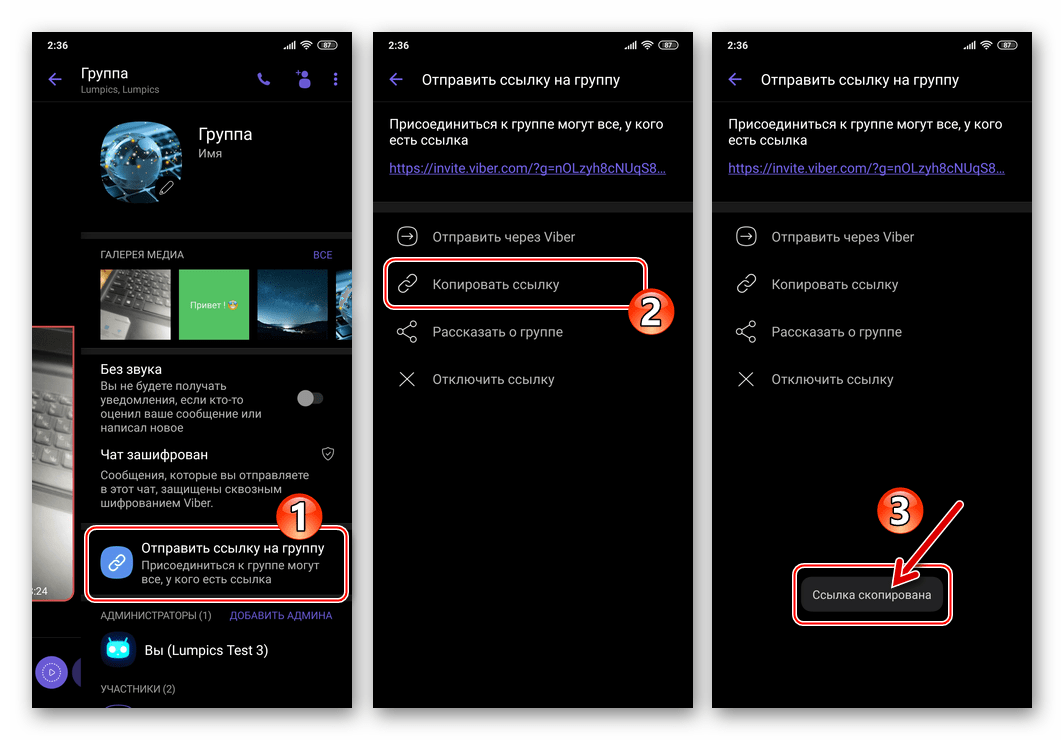
iOS
- Откройте программу Viber для iPhone, перейдите в созданный вами групповой чат или сообщество.
- Сдвиньте область с сообщениями влево или тапните по наименованию чата для вызова экрана с его параметрами.
- Нажмите «Отправить ссылку». С открывшегося в результате экрана вы в любой момент можете «Копировать ссылку» для передачи её другим пользователями и/или размещения в интернете.
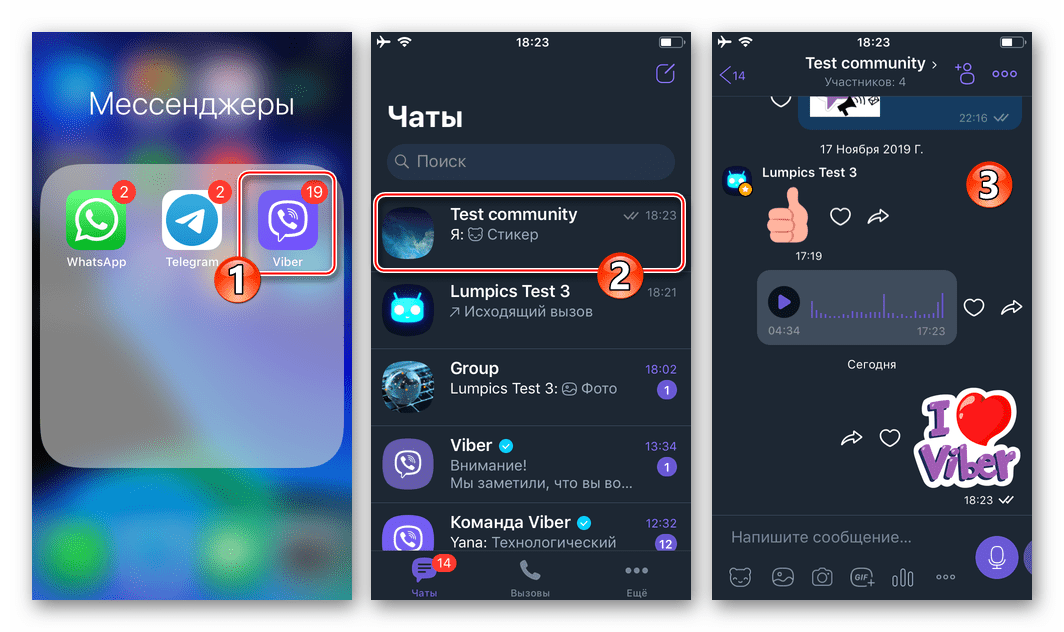
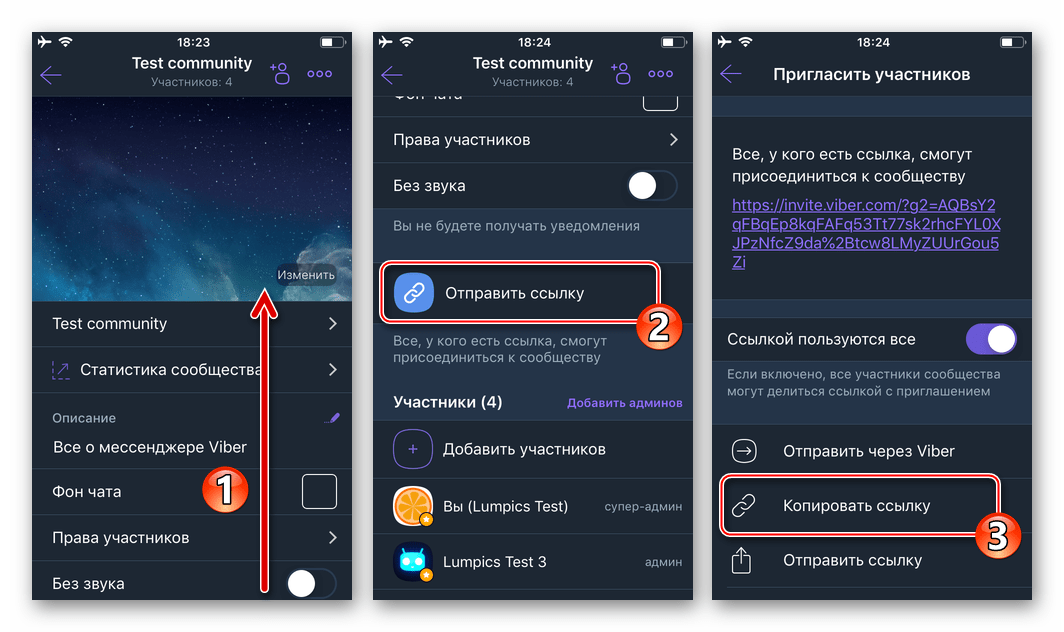
Заключение
Как видите, вне зависимости от конечной цели получения ведущей в профиль пользователя или групповой чат Вайбер ссылки, процедура генерации такого интернет-адреса не отличается сложностью и доступна для выполнения любым участником мессенджера.
Еще статьи по данной теме:
Помогла ли Вам статья?
Чтобы посетители сайта могли быстро связаться с вами в мессенджерах, используйте специальные ссылки, которые позволят сразу переходить на диалог с указанным контактом. Ссылки можно установить:
1. В виджет «Кнопка», вариант “Кнопка-картинка”:
Загружаем в нее иконку Viber (или любую другую) и размещаем ссылку:
2. В виджет «Социальные сети»:
Как создать ссылку в WhatsApp?
Чтобы чат открылся должна работать эта команда
https://api.whatsapp.com/send?phone=7900200900
Как создать ссылку в Viber?
У вайбера существует 2 разных варианта ссылок – для компьютера и телефона.Ссылка для ПК имеет вид:
viber://chat?number=+79999999999
Ссылка для телефона:
viber://add?number=79999999999
Необходимо просто заменить в ссылках выше номер телефона на ваш.Важно! В одном варианте есть “+”, в другом – нет.
Как создать ссылку в Telegram?
https://telegram.im/@UserName
Замените UserName на ваше имя в Телеграме.Если не знаете его, то ознакомьтесь с данной статьей.
Как поделиться ссылкой в вайбере
Содержание
- Типы ссылок в Viber
- Прямая ссылка
- На веб—страницу
- Создаем прямую ссылку
- Как отправить ссылку на Вайбер
- Поделиться файлами с телефона, ноутбука или компьютера
- Особенности отправки файлов
- Как передать скриншот
- Как передать ссылку
- Отсылаем контент с телефона, ноутбука или компьютера
- Особенности пересылки текстовых документов и мультимедиа
- Еще полезное про передачу файлов
- Обзор программ для сжатия
Одна из новых функций мессенджера – это ссылка на Вайбер. Таким образом можно позвать в свой аккаунт новых клиентов или пользователей. Для увеличения аудитории размещать их можно в рассылках, письмах, своих блогах, на сайтах. Рассмотрим, как это сделать, и какие типы ссылок существуют в мессенджере.
Типы ссылок в Viber
Можно отправить ссылку на Вайбер двух типов – прямую и обычную. Первая перенаправит пользователя на страницу группы, вторая – на веб-страницу. Для обоих типов понадобится идентификатор паблика.
Прямая ссылка
Прямой адрес бывает нескольких видов.
- Если мы имеем в виду стандартный вариант, то ссылка перенаправит на информационный экран аккаунта. Это может быть ссылка на чат или на конкретный диалог.
- Адрес с параметрами позволяет перенаправить клиента на конкретный элемент группы, например, сообщение в диалоге.
На веб—страницу
Такой адрес группы подойдет тех, кто пользуется мессенджером через компьютер. Если открыть страницу, то можно получить доступ к группе на телефоне, если отсканировать QR-код. Например, это можно использовать ссылку в инстаграм.
Создаем прямую ссылку
Сделать ссылку на Вайбер можно для перенаправления клиента на разные части группы. Если речь идет о глубоких адресах, они требуют указания URL вашего паблика. Его можно найти в панели администратора своей группы, либо в ответе на запрос API «Получить», затем – «Аккаунт» и «Информация».
Клиенту доступно несколько типов глубоких адресов. Прямой адрес «один на один» откроет чат группы, и переведет пользователя на начало разговора. Схема для такой ссылки: viber://pa?chatURI= .
Пользователя можно перенаправить на информационный экран группы. Если нажать на URL-адрес, то откроется информационное окно аккаунта. Схема выглядит так: viber://pa/info?uri= .
Обратите внимание! При открытии url в некоторых браузерах может возникнуть проблема. Чтобы убедиться, что она работает, попробуйте отправить ее как сообщение Viber и нажать на нее из Viber.
Как отправить ссылку на Вайбер
Чтобы отправить ссылку на Вайбер, скопируйте ее URL-адрес, зайдите в общий чат с пользователем, которому вы хотите отправить информацию. Нажмите на клавишу «Вставить» в адресной строке – после этого адрес скопируется в строку сообщений. 
- Если это iOS – нажмите на три точки в нижнем меню, затем – «Отправить файл без сжатия».
- На Android достаточно нажать на сиреневую стрелку в правой части строки сообщений.
Ссылки – отличный вариант для привлечения аудитории, но чтобы ими воспользоваться, на устройстве пользователя должен быть установлен мессенджер.
Адрес может не открываться по двум причинам. Первая: мессенджер не установлен на устройстве клиента, поэтому вместо страницы аккаунта он попадет на страницу для скачивания мессенджера. После того как тот будет установлен, пользователь автоматически будет перенаправлен на паблик аккаунт. Вторая: адрес открывается на ПК, и работать она будет только в том случае, если Вайбер установлен на компьютере.
Viber давно перестал быть простым мессенджером для обмена текстовыми сообщениями. Теперь вы можете звонить, отправлять голосовые сообщения, а также обмениваться различными медиафайлами. О том, как отправить файл, ссылку или скриншот в вайбере, мы с вами сегодня и поговорим.
Поделиться файлами с телефона, ноутбука или компьютера
Чтобы поделиться файлами с телефона, ноутбука или компьютера, нужно проделать несколько простых действий. Для каждого случая мы подготовили отдельную инструкцию.
Чтобы отправить файлы с компьютера, нужно:
- Зайдите в Viber и выберите нужную вам переписку, в которой хотите поделиться файлами.
- Далее в памяти компьютера найдите нужные вам файлы, выделите их и просто перетащите в окно вайбера, в ту строку, где вводится текст сообщений. Отпустите кнопку и файл отправится.
Таким образом вы можете отправить даже не один, а сразу несколько файлов со своего компьютера. Причем не важно, текстовые это файлы, прочие документы, изображения, музыка или видео. Просто выделяйте все, что хотите отправить, зажимайте левую кнопку мыши на этих файлах и перетаскиваете в окно мессенджера. Просто как все гениальное. Если нужные вам файлы лежат в разных местах одной папки, то выделить их все по отдельности вы можете, нажимая по ним левой кнопкой мыши с зажатой клавишей Ctrl. Зажимаете клавишу и щелкаете по всем нужным файлам. А потом перетаскиваете.
Чтобы отправить файлы с телефона, существует два основных способа для разных платформ:
- iOS – нажмите на три точки внизу экрана в диалоге Viber. Потом выберите раздел «Отправить». Из галереи вашего устройства выберите все нужные файлы, их также можно отправить несколько, и жмите кнопку «Готово». Когда файлы появятся в переписке, нажмите стрелочку отправить.
- Android – аналогично iOS нажимаете на три точки и выбираете раздел «Отправить файл». Далее то же самое, выбираете нужный файл из памяти телефона и отправляете его.
Особенности отправки файлов
Отправка файлов через Viber имеет некоторые особенности. Вы можете делиться многими файлами любых форматов будь то видео, фото, музыка или документы. Причем отправлять файлы можно не только в личных переписках, но и групповых, скрытых и публичных чатах.
Стоит помнить, если вы отправили кому-то какой-либо контент, это не значит, что он 100% сможет его открыть. Для этого на устройстве вашего адресата должна быть установлена актуальная версия Viber, и программы, с помощью которых он сможет работать с присланными вами файлами. Обычные текстовые документы и фотографии должны открываться на любом гаджете без стороннего софта, а вот для чтения PDF, просмотра видео определенного формата и прочего специфического контента, придется скачивать нужное ПО.
При получении вами каких-либо файлов, они придут сразу на все ваши синхронизированные устройства, где установлен Viber.
Как передать скриншот
Через вайбер можно делиться не только стандартными изображениями, но и скриншотами. Как передать скриншот через вайбер? Так же, как и обычное изображение. Инструкция описана выше. Как сделать скриншот на любом устройстве:
- Мобильный гаджет – одновременно нажмите кнопки увеличения громкости и блокировки. Некоторые устройства на Android позволяют сделать это встроенными средствами системы. Сдвиньте шторку и поищите нужную кнопку.
- Компьютер – Нажмите «PrtSc» а потом перейдите в вайбер и в поле отправки сообщения нажмите Ctrl+V либо правой клавишей мыши и «Вставить». Если вы хотите отправить скриншот не целого экрана, а отдельной области, воспользуйтесь встроенным в Windows приложением «Ножницы». Его вы легко найдете в поиске.
Как передать ссылку
Viber позволяет не только передавать файлы, но и ссылки. Делиться ими в мессенджере очень просто. По тому же принципу, что и любым скопированным текстом. Как передать ссылку в вайбере с компьютера или телефона:
- Компьютер – копируйте ссылку в адресной строке браузера или откуда угодно еще. Выделяете и нажимаете Ctrl+C либо правой кнопкой – Копировать. Вставляете так же, как описано выше в инструкции для отправки скриншотов с компьютера.
- Мобильный гаджет – аналогично выделяете ссылку (нажмите на нее и подержите). А потом в открывшемся меню выбираете «Копировать». Переходите в вайбер и в поле для отправки сообщения также жмете, немного держите и в меню выбираете «Вставить». Потом отправляете как обычный текст.
Обратите внимание, что максимальный размер файла, который можно отправить через Viber составляет всего 200 МБ. Если вы попытаетесь отправить, например, видео, которое весит больше, у вас ничего не получится. Любые файлы всегда можно сжать. Воспользуйтесь любым архиватором, с помощью которого запакуйте ваше видео в архив, и его размер уменьшится. Не на много, но порой и этого может хватить.
Данный ресур является неофициальным сайтом фан-клуба приложения Viber. Все текстовые, графические и видео материалы взяты из открытых источников и носят ознакомительный характер. В случае возникновения споров, претензий, нарушений авторских или имущественных прав, просьба связаться с администрацией сайта.
Мессенджеры уже давно шагнули за рамки своего предназначения: обмена короткими сообщениями. Как отправить файл, ссылку или скриншот в Вайбере – все это обычные сегодня вопросы о доступных нам функциях. Давай разберемся, что тут и как.
Отсылаем контент с телефона, ноутбука или компьютера
Мы дадим четыре инструкции: две — как отправить файл с компьютера на Вайбер, и по одной для Андроида и Айфона. Первая подойдет для всех десктопных версий мессенджера, включая старые (старше 6.0):
- Запускай приложение и открывай нужный чат.
- Слева от поля для ввода текста жми «+». В открывшемся окне выбери документ. Если надо отправить несколько – выделяй их, удерживая кнопку «Ctrl».
- Жми на кнопку «Открыть» . Передача файлов начнется сразу же, без каких-либо дополнительных подтверждений. Это надо учитывать.

- Чтобы отправить документ через Вайбер выбирай в списке диалог и открывай его.
- Открой на рабочем столе папки с нужными файлами а окно мессенджера разверни так, чтобы оно их не перекрывало.
- Захватывай левой кнопкой мыши документ и перетаскивай его в экран переписки (не в поле для ввода текста!). Отправка начнется сразу после того, как ты отпустишь кнопку , так же без подтверждения.

Передача файлов со смартфонов:
- Айфон – справа от поля для ввода текста жми на кнопку «…», затем на «Отправить файл без сжатия». В галерее отмечаешь все что нужно, нажимаешь «Готово» и стрелочку для отправки.
- Андроид – кнопка «…» (там же) и в меню «Отправить файл». Откроется список всех документов, которые есть в устройстве. Открываешь подходящие папки и отмечаешь что-то из их содержимого. Внимание! Тут не будет запроса на подтверждение отправки. Передача начнется сразу, как только ты прикоснешься к иконке.
Особенности пересылки текстовых документов и мультимедиа
Приложение поддерживает отправку любых файлов (текстовые, фото, видео, гиф), в разговоры любого типа (личные, скрытые и открытые, групповые, паблик-чаты). Причем все это – в разных форматах. А вот у адресата на компьютерной версии Вайбера полученный файл откроется только при соблюдении двух условий:
- Версия мессенджера не старше 5.9. В противном случае вместо файла в полученном сообщении отобразится только уведомление о необходимости обновить приложение.
- Наличие на устройстве программ, необходимых для работы с присланными файлами. Для повседневного обмена документами, фото и видео специально устанавливать ничего не придется. На ПК обычно есть базовый набор, позволяющий открывать JPEG, PNG, TXT, DOC, MOV, MPEGPS, MPEG4 и т. д.
Синхронизация полученных и отправленных документов происходит на всех устройствах, подключенных к одному аккаунту. Правда при условии, что они поддерживают отправку таких сообщений. Для iOS и Android – от 5.6.5, desktop-версии – от 5.9.

Еще полезное про передачу файлов
Через Вайбер можно передавать не только обычные фотографии и картинки, но и скриншоты, сделанные тут же. Сфотографировать экран просто:
- На Андроиде и Айфоне – одновременное нажатие на кнопки блокировки экрана и «Домой». Или на новых ОС Андроид есть отдельная кнопка в верхнем меню.
- На компьютере – кнопка «PrtSc», затем открыть Paint, нажать «Вставить» и «Сохранить. Или воспользуйся программой наподобие Lightshot.
Дальше как обычно, внизу экрана мессенджера жмешь «+» (на ПК) или иконку «Галерея» (на мобильных устройствах). Выбираешь фото и касаешься кнопки «Отправить».
А еще в приложении можно делиться ссылками на различные ресурсы. Принцип действий будет тот же, как при пересылке любого скопированного в буфер обмена текста. Смотри, как отправить ссылку в Вибере с телефона и компьютера:
- ПК – правой кнопкой мыши нажать на ссылку (в браузере), затем «Копировать». В поле для ввода текста Вайбера установить курсор, щелкнуть правой кнопкой мыши и выбрать «Вставить».
- Мобильное устройство – в браузере долгим нажатием на ссылку вызвать меню, в нем выбрать «Копировать». В приложении, в поле для ввода текста, долгим нажатием вызвать меню, выбрать «Вставить.
Важное уточнение. Какой размер файла можно отправить по Вайберу: допустимый максимум – 200 Мб. В случае превышения лимита система может выдать ошибку. Особое внимание надо уделять фото, сделанные на фотоаппараты и видеоролики, они порой очень «тяжелые». А вот относительно текстовых документов беспокоиться не стоит, они весят совсем немного.
Обзор программ для сжатия
Не работает вайбер на телефоне, по-ходу номер заблокирован. Разблокируйте пожалуйста. При удалении и установке вайбера по-новому результата не дало. Ответить ↓
Содержание
- Цели создания ссылки, виды
- Линк на личный профиль в Вайбере
- URL-приглашение в групповой чат
- Ссылка на Вайбер для сайта
- URL для просмотра в Viber файлов большого объема
- Полезные советы
- Часто задаваемые вопросы
Формат ссылки в мессенджере — удобный инструмент, используемый владельцами аккаунтов в разных целях. Как сделать ссылку на Вайбер, расскажем далее.
Цели создания ссылки, виды
Пространство интернет построено на ссылках, выполняющих роль связующих элементов между ресурсами сети. При помощи URL-адресов интернет-пользователи посещают различные сайты, делятся полезной информацией в приложениях, приглашают друг друга к общению.
В отношении Вайбера уместны следующие виды ссылок.
| Вид связующего элемента | Цель применения |
| Для перехода на профиль владельца аккаунта. | Прямой линк на собственный номер можно разместить в объявлении на бирже услуг, на своей странице в инстаграм или другой социальной сети. Публикация помогает заинтересованным абонентам Вайбера быстро связаться с вами. |
| Для перехода в групповой чат. | URL-приглашение дает возможность желающим быстро присоединиться к вашей группе в Viber. |
| Ссылка на Вайбер для сайта. | Специальный HTML-код, отображающий на странице сайта текстовую, графическую ссылку или кнопку для связи с вами по Вайберу. |
| Для передачи информации большого объема. | Для просмотра в Вибер-чат посылают ссылку на файл, размещенный на видеохостинге или в облачном хранилище. |
В зависимости от целевого назначения различается алгоритм создания ссылки. Далее подробнее остановимся на каждом варианте.
Линк на личный профиль в Вайбере
Важно!
В самом мессенджере нет функции генерации link на личный профиль, привязанный к вашему аккаунту.
Чтобы сформировать URL, следует воспользоваться специальным сервисом, таким как бесплатный ресурс Viber.Click (https://viber.click/):
- Перейдите в браузере на страницу сайта.
- В поле ввода введите номер своего телефона, зарегистрированного в Viber.
- Нажмите на кнопку «Создать».
- Полученный сетевой адрес скопируйте в буфер обмена, нажав на кнопку «Копировать».
- Можете вставить URL в соответствующее текстовое поле и отправить ссылку нужным людям по доступным каналам связи.
В мессенджере предусмотрен альтернативный вариант поделиться своим номером с другом — опция «Мой QR — код». Эта функция подходит в том случае, когда люди находятся рядом.
Доступна при нажатии по иконке .
Один открывает свой QR – код, другой запускает режим сканирования. После сканирования в контакты приглашаемого добавится номер делящегося номером.
URL-приглашение в групповой чат
Если вы являетесь организатором группового чата в Viber, вы можете средствами мессенджера в мобильной версии приложения создать ссылку на группу. Люди, которым будет доступно ссылочное приглашение смогут свободно присоединиться к беседе в группе.
Выполняется формирование ссылочного приглашения через меню в мессенджере. Достаточно войти в нужную группу, открыть контекстное меню, тапнув по кнопке . В открывшемся перечне опций выберите «Поделиться ссылкой».
Скопируйте полученный URL и отправляйте приглашаемым абонентам через мессенджер и другие доступные каналы.
Важно!
Получить ссылку на групповой чат через приложение на компьютере не получится. В десктопной версии программы таковая опция отсутствует.
Ссылка на Вайбер для сайта
Чтобы внедрить на сайт кнопку, графический или текстовый link на Вайбер, нужно воспользоваться специальной языковой конструкцией на HTML. Структура кода гиперссылки состоит из следующих элементов:
- Теги, между которыми размещаются атрибут адреса и описательная часть ссылочной конструкции.
- Атрибут href с указанным URL-адресом для перехода. Эта часть кода посетителям сайта не видна.
- Описатель ссылки — это текстовый фрагмент, баннер, графический рисунок, видимый посетителю сайта. Указывает на смысл перехода.
Например, ссылка на Вайбер может отображаться на сайте так:
HTML код этой ссылки на Вайбер для сайта следующий:
a href=”viber://chat?number=%2B375292005818″> img src=”https://it-land.by/wp-content/uploads/2018/10/Viber-logo.png”
Здесь значение атрибута href — это ссылка на профиль в Вайбере, а в описательной части применен атрибут img src с указанием пути к месту, где хранится изображение кнопки.
URL для просмотра в Viber файлов большого объема
Мессенджер не поддерживает передачу объемных массивов информации: альбомы с фотографиями, длинные видеоролики, проекты и архивы документов. Для обмена файлы можно поместить в облачное хранилище (Гугл Диск, Яндекс Диск и т.д.), видеохостинг, соц.сеть. Далее средствами используемого приложения нужно сформировать гиперссылку, скопировать и отправить ее собеседнику на Viber.
Полезные советы
Совет №1
Чтобы о новом Паблик аккаунте в Viber узнала потенциальная аудитория, нужно на других интернет-площадках разместить на него ссылку, также можно использовать рассылки с предложением подписаться. В настройках следует сделать Паблик группу открытой для поиска в мессенджере.
Совет №2
В поисковой выдаче паблик-чатов, подходящие запросу наименования начинают появляться после ввода 2-3 букв. Чтобы ваш чат быстрее находили, нужно при создании сообщества осознанно подойти к подбору наименования и ключевых тегов в описании, подобрать аватар, чтобы потенциальные участники понимали тематику обсуждений.
Совет №3
Линк на Вайбер в Инстаграме должен быть точным: не допускаются сторонние пробелы, символы и знаки препинания. В противном случае конструкция не будет кликабельной, то есть отправлять посетителя в нужный чат. Размещать активные линки можно в описании профиля, сторис, прямых эфирах, в публикациях сообщений и комментариях.
Часто задаваемые вопросы
Изменил аватар и название группы, но по ссылке на Вайбер отражаются старые параметры. Как исправить?
Линк на сообщество нужно пересоздать. Зайдите на своем мобильнике в группу, откройте контекстное меню, нажав на кнопку в виде трех точек. Откройте пункт «Поделиться ссылкой». Чтобы новый адрес начал действовать, активируйте опцию «Отключить ссылку». После отключения действующего линка со старыми параметрами, автоматически задействуется URL с новыми параметрами.
При переходе по ссылке приложение написало: Ошибка подключения к сервисам Viber. Проверьте подключение и повторите попытку. Через некоторое время ошибка сама собой исчезла. Интересно почему?
Скорее всего, случился глюк при автоматическом запуске Вайбер. Когда сервис появился в фоновых процессах, проблема испарилась.